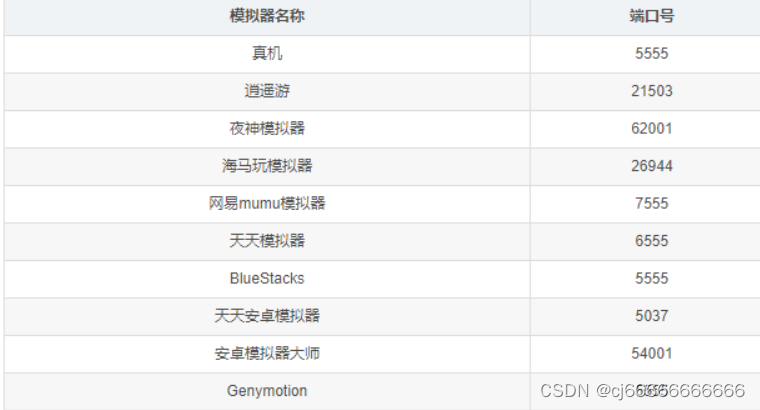由于很多的电脑不支持虚拟化技术(可以看上一篇博文),又想得到好的效果可以使用模拟器,现将模拟器的连接分享如下:
一、总的操作
1.同时打开模拟器和Android studio,再打开cmd,进入sdkplatform-tools文件下
2.在sdkplatform-tools 连接端口adb connect 127.0.0.1:7555(模拟器端口号)
3.connected to 127.0.0.1:7555表示成功连接
PS:如果连接失败要重启adb 指令为:
adb kill-server //关闭服务
adb start-server //重启服务
(同样要在platform-tools文件夹目录内执行)
二、夜神模拟器范例
Step1:同时打开Android Studio和夜神模拟器
Step2:打开夜神模拟器的Bin目录并进行复制
D:Program FilesNoxbin
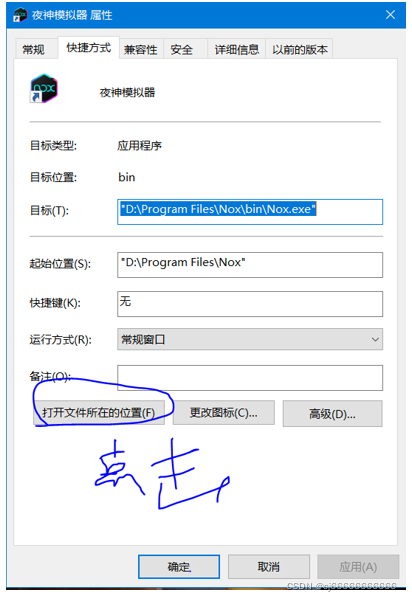

Step3:Win+R打开cmd,cd D:Program FilesNoxbin目录下,
并输入指令nox_adb.exe connect 127.0.0.1:62001,
出现connected to 127.0.0.1:62001表示连接成功。
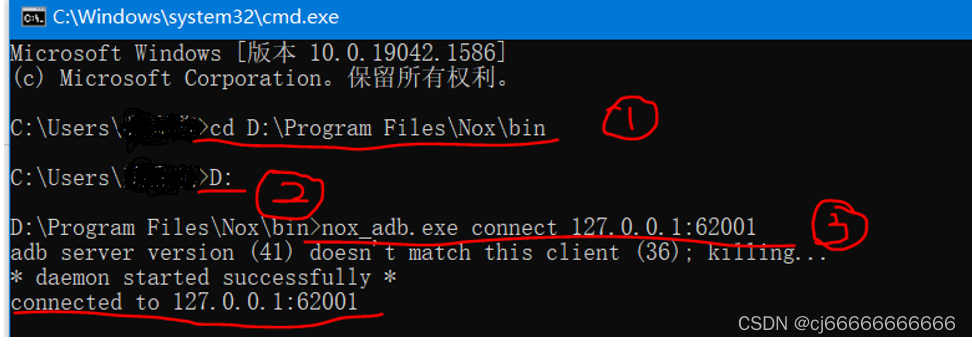
第二次连接已经确认连接(already connected)

Step4:连接成功后打开Android Studio点击状态栏中的运行按钮

下面显示模拟器的机型,即可进行选择
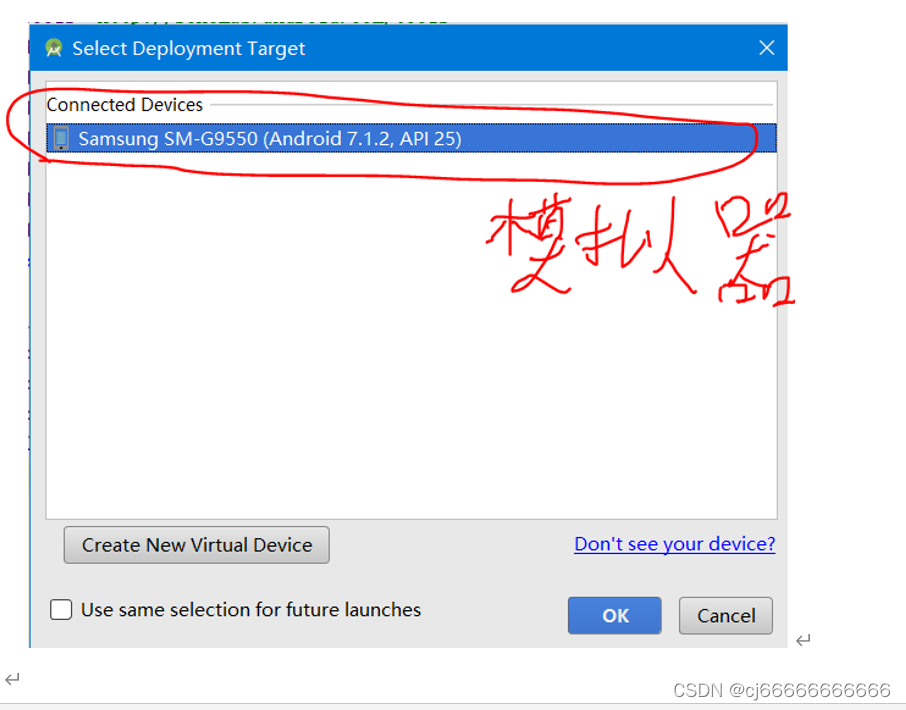
下面是一些常用的下载连接和各个模拟的端口号
网易MuMu模拟器:https://mumu.163.com/
夜神模拟器:https://www.yeshen.com/
雷电模拟器:https://www.yeshen.com/